在word中绘制几何图形阴影的多种方法
- 格式:doc
- 大小:29.00 KB
- 文档页数:3
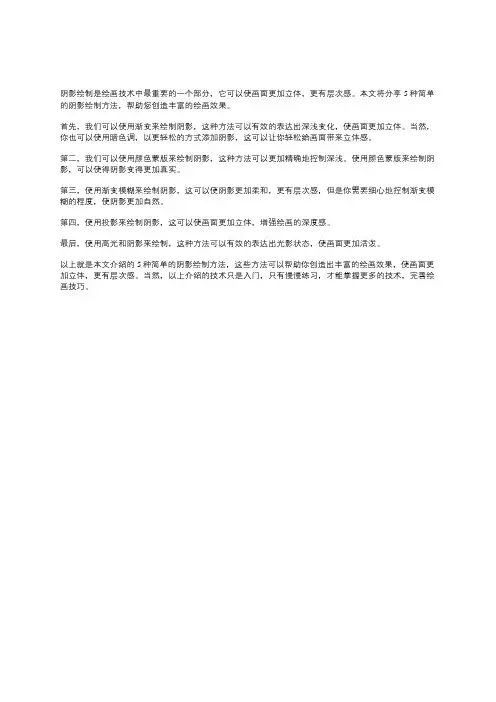
阴影绘制是绘画技术中最重要的一个部分,它可以使画面更加立体,更有层次感。
本文将分享5种简单的阴影绘制方法,帮助您创造丰富的绘画效果。
首先,我们可以使用渐变来绘制阴影,这种方法可以有效的表达出深浅变化,使画面更加立体。
当然,你也可以使用暗色调,以更轻松的方式添加阴影,这可以让你轻松给画面带来立体感。
第二,我们可以使用颜色蒙版来绘制阴影,这种方法可以更加精确地控制深浅。
使用颜色蒙版来绘制阴影,可以使得阴影变得更加真实。
第三,使用渐变模糊来绘制阴影,这可以使阴影更加柔和,更有层次感,但是你需要细心地控制渐变模糊的程度,使阴影更加自然。
第四,使用投影来绘制阴影,这可以使画面更加立体,增强绘画的深度感。
最后,使用高光和阴影来绘制,这种方法可以有效的表达出光影状态,使画面更加活泼。
以上就是本文介绍的5种简单的阴影绘制方法,这些方法可以帮助你创造出丰富的绘画效果,使画面更加立体,更有层次感。
当然,以上介绍的技术只是入门,只有慢慢练习,才能掌握更多的技术,完善绘画技巧。
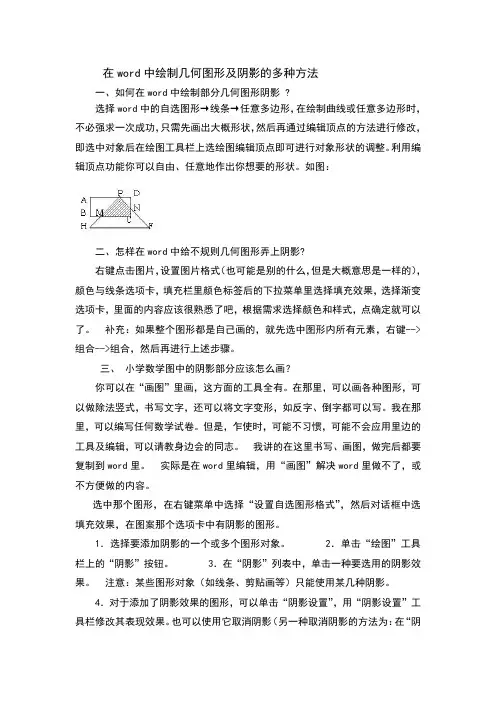
在word中绘制几何图形及阴影的多种方法一、如何在word中绘制部分几何图形阴影 ?选择word中的自选图形→线条→任意多边形,在绘制曲线或任意多边形时,不必强求一次成功,只需先画出大概形状,然后再通过编辑顶点的方法进行修改,即选中对象后在绘图工具栏上选绘图编辑顶点即可进行对象形状的调整。
利用编辑顶点功能你可以自由、任意地作出你想要的形状。
如图:二、怎样在word中给不规则几何图形弄上阴影?右键点击图片,设置图片格式(也可能是别的什么,但是大概意思是一样的),颜色与线条选项卡,填充栏里颜色标签后的下拉菜单里选择填充效果,选择渐变选项卡,里面的内容应该很熟悉了吧,根据需求选择颜色和样式,点确定就可以了。
补充:如果整个图形都是自己画的,就先选中图形内所有元素,右键-->组合-->组合,然后再进行上述步骤。
三、小学数学图中的阴影部分应该怎么画?你可以在“画图”里画,这方面的工具全有。
在那里,可以画各种图形,可以做除法竖式,书写文字,还可以将文字变形,如反字、倒字都可以写。
我在那里,可以编写任何数学试卷。
但是,乍使时,可能不习惯,可能不会应用里边的工具及编辑,可以请教身边会的同志。
我讲的在这里书写、画图,做完后都要复制到word里。
实际是在word里编辑,用“画图”解决word里做不了,或不方便做的内容。
选中那个图形,在右键菜单中选择“设置自选图形格式”,然后对话框中选填充效果,在图案那个选项卡中有阴影的图形。
1.选择要添加阴影的一个或多个图形对象。
2.单击“绘图”工具栏上的“阴影”按钮。
3.在“阴影”列表中,单击一种要选用的阴影效果。
注意:某些图形对象(如线条、剪贴画等)只能使用某几种阴影。
4.对于添加了阴影效果的图形,可以单击“阴影设置”,用“阴影设置”工具栏修改其表现效果。
也可以使用它取消阴影(另一种取消阴影的方法为:在“阴影”列表中,单击“无阴影”)。
提示:单击一次微移阴影按钮,可将阴影移动一个像素点,而按住Shift键单击,每次可将其移动六个像素距离。
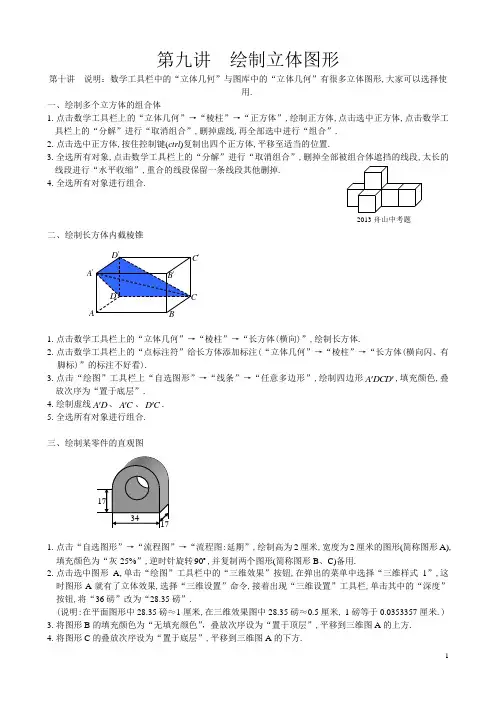
第九讲 绘制立体图形第十讲 说明:数学工具栏中的“立体几何”与图库中的“立体几何”有很多立体图形,大家可以选择使用.一、绘制多个立方体的组合体1.点击数学工具栏上的“立体几何”→“棱柱”→“正方体”,绘制正方体,点击选中正方体,点击数学工 具栏上的“分解”进行“取消组合”,删掉虚线,再全部选中进行“组合”.2.点击选中正方体,按住控制键(ctrl )复制出四个正方体,平移至适当的位置.3.全选所有对象,点击数学工具栏上的“分解”进行“取消组合”,删掉全部被组合体遮挡的线段,太长的 线段进行“水平收缩”,重合的线段保留一条线段其他删掉.4.全选所有对象进行组合.二、绘制长方体内截棱锥1.点击数学工具栏上的“立体几何”→“棱柱”→“长方体(横向)”,绘制长方体.2.点击数学工具栏上的“点标注符”给长方体添加标注(“立体几何”→“棱柱”→“长方体(横向闪、有 脚标)”的标注不好看).3.点击“绘图”工具栏上“自选图形”→“线条”→“任意多边形”,绘制四边形A DCD '',填充颜色,叠放次序为“置于底层”.4.绘制虚线A D '、A C '、D C '.5.全选所有对象进行组合.三、绘制某零件的直观图1.点击“自选图形”→“流程图”→“流程图:延期”,绘制高为2厘米,宽度为2厘米的图形(简称图形A),填充颜色为“灰-25%”,逆时针旋转90o ,并复制两个图形(简称图形B 、C)备用.2.点击选中图形A ,单击“绘图”工具栏中的“三维效果”按钮,在弹出的菜单中选择“三维样式1”,这时图形A 就有了立体效果,选择“三维设置”命令,接着出现“三维设置”工具栏,单击其中的“深度”按钮,将“36磅”改为“28.35磅”.(说明:在平面图形中28.35磅≈1厘米,在三维效果图中28.35磅≈0.5厘米, 1磅等于0.0353357厘米.)3.将图形B 的填充颜色为“无填充颜色”,叠放次序设为“置于顶层”,平移到三维图A 的上方.4.将图形C 的叠放次序设为“置于底层”,平移到三维图A 的下方.A ''2013舟山中考题5.绘制垂直于水平线的线段,双击此线段跳出“设置自选图形格式”,设置“旋转”: 45°,高度:0厘米,宽度:0.5厘米,点击确定,平移到适当位置.6.点击“自选图形”→“椭圆”,绘制出圆,设置圆的大小为高为1厘米,宽度为1厘米,填充为颜色为“灰-40%”.7.点击数学工具栏上的“平面几何”→“扇形”,在跳出的“扇形”窗口中设置圆心角为90度,半径为0.5厘米,点选“画叶形”,点击“确定”.绘制叶形弧线,叠放次序设为“置于顶层”,进行“水平翻转”,平移至圆的右上角,上弧与圆重合,同时选中叶形与圆进行组合.8.平移叶形与圆的组合图使圆的圆心与图形B的中心重合.9.选中全部对象进行组合.绘制空间图形的直观图,国家规定了统一的标准----斜二测画法1.已知图形中平行于x轴和z轴的线段,在直观图中保持长度不变,平行于y轴的线段,长度为原来的一半.2.已知图形x轴与y轴的夹角是90°,在直观图中夹角为45°.作业:1.空间向量2.圆柱与半球的组合体。
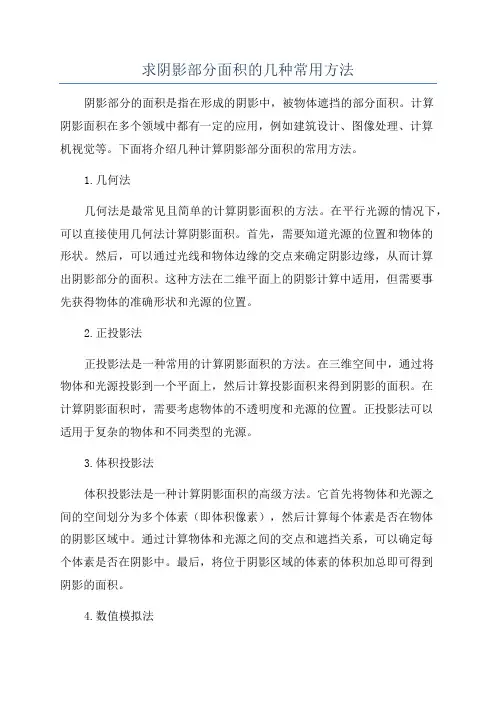
求阴影部分面积的几种常用方法阴影部分的面积是指在形成的阴影中,被物体遮挡的部分面积。
计算阴影面积在多个领域中都有一定的应用,例如建筑设计、图像处理、计算机视觉等。
下面将介绍几种计算阴影部分面积的常用方法。
1.几何法几何法是最常见且简单的计算阴影面积的方法。
在平行光源的情况下,可以直接使用几何法计算阴影面积。
首先,需要知道光源的位置和物体的形状。
然后,可以通过光线和物体边缘的交点来确定阴影边缘,从而计算出阴影部分的面积。
这种方法在二维平面上的阴影计算中适用,但需要事先获得物体的准确形状和光源的位置。
2.正投影法正投影法是一种常用的计算阴影面积的方法。
在三维空间中,通过将物体和光源投影到一个平面上,然后计算投影面积来得到阴影的面积。
在计算阴影面积时,需要考虑物体的不透明度和光源的位置。
正投影法可以适用于复杂的物体和不同类型的光源。
3.体积投影法体积投影法是一种计算阴影面积的高级方法。
它首先将物体和光源之间的空间划分为多个体素(即体积像素),然后计算每个体素是否在物体的阴影区域中。
通过计算物体和光源之间的交点和遮挡关系,可以确定每个体素是否在阴影中。
最后,将位于阴影区域的体素的体积加总即可得到阴影的面积。
4.数值模拟法数值模拟法是一种计算阴影面积的复杂方法,它利用计算机模拟光线传播和物体与光线的相互作用。
该方法通过在计算机中建立一个模拟的三维场景,模拟光源的物理属性、物体的材质和几何形状,然后使用光线追踪算法模拟光线的传播和阴影的形成过程。
通过记录与阴影相关的信息,可以计算出阴影的面积。
综上所述,几何法、正投影法、体积投影法和数值模拟法是常用的计算阴影面积的方法。
选择适当的方法取决于具体的应用场景和需求。
不同的方法在准确性、计算复杂度和适用性方面存在差异,需要根据具体情况进行选择。
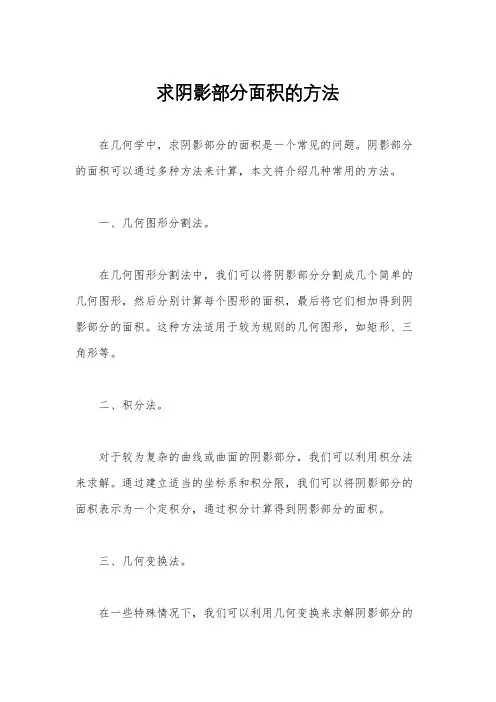
求阴影部分面积的方法在几何学中,求阴影部分的面积是一个常见的问题。
阴影部分的面积可以通过多种方法来计算,本文将介绍几种常用的方法。
一、几何图形分割法。
在几何图形分割法中,我们可以将阴影部分分割成几个简单的几何图形,然后分别计算每个图形的面积,最后将它们相加得到阴影部分的面积。
这种方法适用于较为规则的几何图形,如矩形、三角形等。
二、积分法。
对于较为复杂的曲线或曲面的阴影部分,我们可以利用积分法来求解。
通过建立适当的坐标系和积分限,我们可以将阴影部分的面积表示为一个定积分,通过积分计算得到阴影部分的面积。
三、几何变换法。
在一些特殊情况下,我们可以利用几何变换来求解阴影部分的面积。
例如,通过平移、旋转、镜像等几何变换,将阴影部分变换成一个已知的几何图形,然后计算这个已知几何图形的面积,最后根据几何变换的性质得到阴影部分的面积。
四、数值逼近法。
对于一些无法通过解析方法求解的阴影部分,我们可以利用数值逼近法来求解。
通过将阴影部分分割成若干小区域,然后分别计算每个小区域的面积,最后将它们相加得到阴影部分的面积的近似值。
五、利用计算机软件求解。
在现代科技条件下,我们还可以利用计算机软件来求解阴影部分的面积。
通过建立相应的数学模型,利用计算机软件进行数值计算,可以得到阴影部分的面积的精确值。
六、其他方法。
除了上述几种方法外,还有一些其他特殊的方法可以用来求解阴影部分的面积,如利用相似性、三角函数等性质来进行计算。
综上所述,求解阴影部分的面积涉及到多种方法,我们可以根据具体的情况选择合适的方法来进行计算。
在实际问题中,我们可以根据问题的特点和要求来选择合适的方法,从而求解阴影部分的面积。
希望本文介绍的方法对您有所帮助。
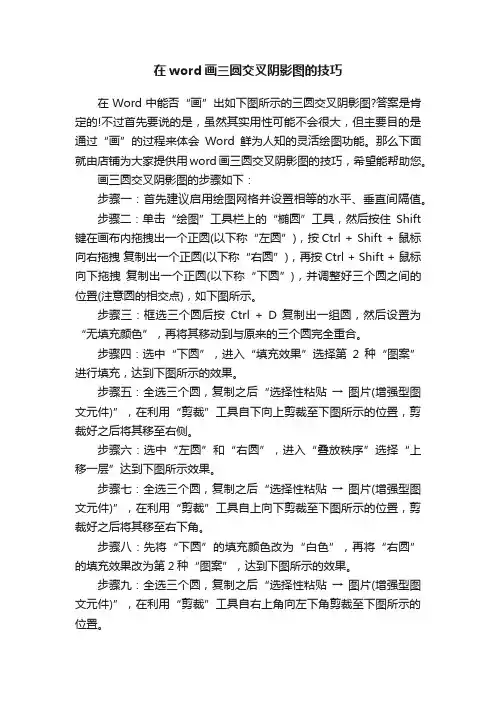
在word画三圆交叉阴影图的技巧在Word中能否“画”出如下图所示的三圆交叉阴影图?答案是肯定的!不过首先要说的是,虽然其实用性可能不会很大,但主要目的是通过“画”的过程来体会Word鲜为人知的灵活绘图功能。
那么下面就由店铺为大家提供用word画三圆交叉阴影图的技巧,希望能帮助您。
画三圆交叉阴影图的步骤如下:步骤一:首先建议启用绘图网格并设置相等的水平、垂直间隔值。
步骤二:单击“绘图”工具栏上的“椭圆”工具,然后按住Shift 键在画布内拖拽出一个正圆(以下称“左圆”),按Ctrl + Shift + 鼠标向右拖拽复制出一个正圆(以下称“右圆”),再按Ctrl + Shift + 鼠标向下拖拽复制出一个正圆(以下称“下圆”),并调整好三个圆之间的位置(注意圆的相交点),如下图所示。
步骤三:框选三个圆后按Ctrl + D 复制出一组圆,然后设置为“无填充颜色”,再将其移动到与原来的三个圆完全重合。
步骤四:选中“下圆”,进入“填充效果”选择第2种“图案”进行填充,达到下图所示的效果。
步骤五:全选三个圆,复制之后“选择性粘贴→ 图片(增强型图文元件)”,在利用“剪裁”工具自下向上剪裁至下图所示的位置,剪裁好之后将其移至右侧。
步骤六:选中“左圆”和“右圆”,进入“叠放秩序”选择“上移一层”达到下图所示效果。
步骤七:全选三个圆,复制之后“选择性粘贴→ 图片(增强型图文元件)”,在利用“剪裁”工具自上向下剪裁至下图所示的位置,剪裁好之后将其移至右下角。
步骤八:先将“下圆”的填充颜色改为“白色”,再将“右圆”的填充效果改为第2种“图案”,达到下图所示的效果。
步骤九:全选三个圆,复制之后“选择性粘贴→ 图片(增强型图文元件)”,在利用“剪裁”工具自右上角向左下角剪裁至下图所示的位置。
步骤十:将剪裁好的图形移到下图所示的位置与之前剪裁的图形相接合。
步骤十一:按 Ctrl + D 复制出一份相同的图形如下图所示,并对齐进行“水平翻转”,然后调整其位置与其它图形相接合。
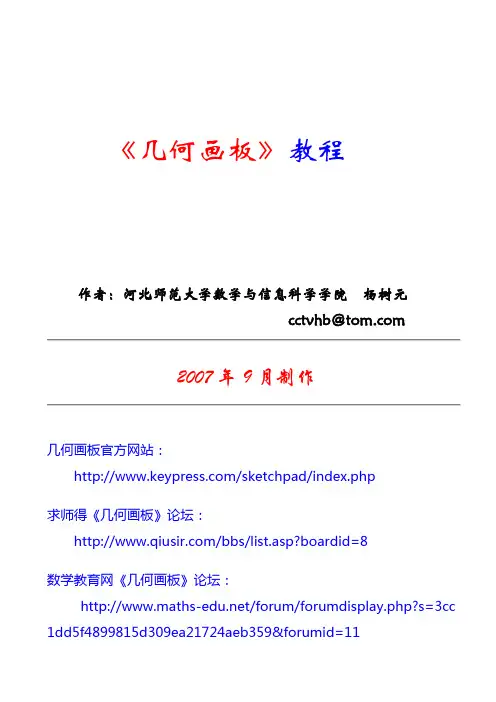
《几何画板》教程作者:河北师范大学数学与信息科学学院杨树元cctvhb@2007年9月制作几何画板官方网站:/sketchpad/index.php求师得《几何画板》论坛:/bbs/list.asp?boardid=8数学教育网《几何画板》论坛:/forum/forumdisplay.php?s=3cc1dd5 f4899815d309ea21724aeb359&forumid=11第一章 用工具作图第一节 几何画板的启动和绘图工具的介绍1、启动几何画板:单击桌面左下角的【开始】按钮,选择【所有程序】|【GSP 4.05】应用程序后,启动几何画板。
如图1所示,是打开一个几何画板文件的截图。
图1几何画板的窗口是不是和其他Windows 应用程序窗口十分类似?有控制菜单、最大/最小化以及标题栏,画板窗口的左侧是画板工具栏,画板的右边和下边可以有滚动条可以使小画板处理更大的图形。
画板的左侧是画板工具箱,把光标移动到工具的上面,一会儿就会显示工具的名称,看看它们分别是什么?它们分别是【选择箭头工具】、【点工具】、【圆规工具】、【直尺工具】、【文本工具】、【自定义画图工具】。
和一般的绘图软件相比,你会不会感觉它的工具是不是少了点?几何画板的主要用途之一是用来绘制几何图形。
而几何图形的绘制,我们通常是用直尺和圆规,它们的配合几乎可以画出所有的欧氏几何图形。
因为任何欧氏几何图形最后都可归结为“点”、“线”、“圆”。
这种公里化作图思想因为“三大作图难题”曾经吸引无数数学爱好者的极大兴趣从而在数学历史上影响重大,源远流长。
从某种意义上讲几何画板绘图是欧氏几何“尺规作图”的一种现代延伸。
因为这种把所有绘图建立在基本元素上的做法和数学作图思维中公里化思想是一脉相承的。
按住工具框的边缘,可随意拖动到画板窗口的任何位置,不同位置形状不同。
试一试,能否拖到某一个地方,工具框变成图2所示的形状?图2顾名思义,猜测一下它们都有何功能?菜单栏工作区状态栏:选择对象这是它的主要功能,当然还有其他:画点可以在画板绘图区任何空白的地方或“线”上画点。
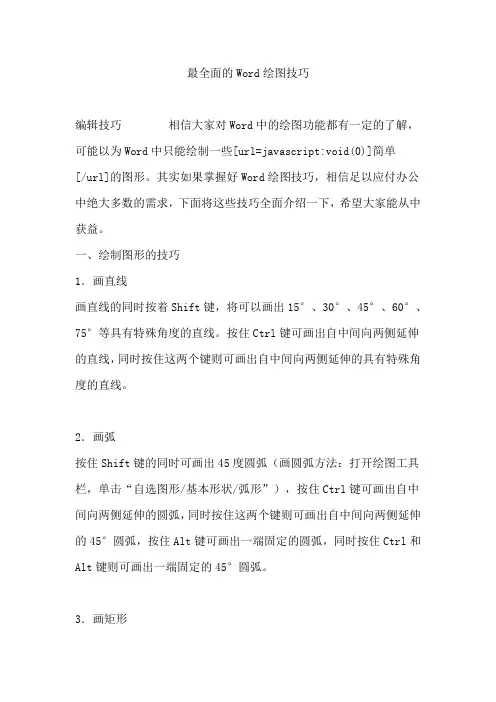
最全面的Word绘图技巧编辑技巧相信大家对Word中的绘图功能都有一定的了解,可能以为Word中只能绘制一些[url=javascript:void(0)]简单[/url]的图形。
其实如果掌握好Word绘图技巧,相信足以应付办公中绝大多数的需求,下面将这些技巧全面介绍一下,希望大家能从中获益。
一、绘制图形的技巧1.画直线画直线的同时按着Shift键,将可以画出15°、30°、45°、60°、75°等具有特殊角度的直线。
按住Ctrl键可画出自中间向两侧延伸的直线,同时按住这两个键则可画出自中间向两侧延伸的具有特殊角度的直线。
2.画弧按住Shift键的同时可画出45度圆弧(画圆弧方法:打开绘图工具栏,单击“自选图形/基本形状/弧形”),按住Ctrl键可画出自中间向两侧延伸的圆弧,同时按住这两个键则可画出自中间向两侧延伸的45°圆弧,按住Alt键可画出一端固定的圆弧,同时按住Ctrl和Alt键则可画出一端固定的45°圆弧。
3.画矩形按住Shift键可绘制出一个特殊的矩形——正方形,按住Ctrl键可绘出自中间向四周延伸的矩形,同时按住这两个键则可画出自中间向四周延伸的正方形。
画圆时与此类似。
由此可见结合键盘画图的奇妙效果。
二、选择图形的技巧如果需要选择部分图形,则可在按住Shift键的同时依次进行选择或单击绘图工具栏上的“选择对象”按钮,然后用鼠标画出一个框将所需要的图形罩住即可。
如果是各图形层叠在一起的情况,则可以首先选中最上面的图形,然后按Tab键或“Shift+Tab”组合键依次选择即可。
小提示:如果你发现某图形选择起来很困难(鼠标变不成十字形状),这种情况常发生在多个图形混杂在一起的情况,同样点击“选择对象”按钮后你会发现选择很容易。
三、改变图形大小的技巧1.改变某条线段的长短如果只是粗略改变,可在选中该线段后,将鼠标移至线段的一端待鼠标指针变成箭头状时拖动即可,如果要细微改变,则可在选中线段后,右键单击选择“编辑顶点”命令,鼠标指针变成一个中心实心的菱形形状,用鼠标拖拽相应的顶点达到调整的目的。
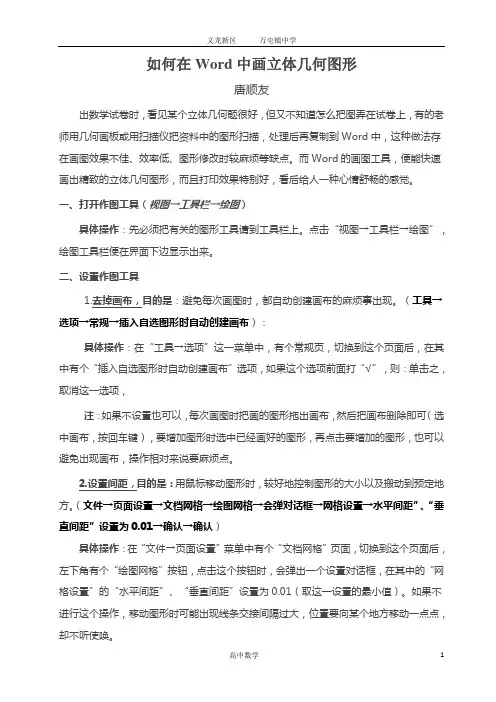
如何在Word中画立体几何图形唐顺友出数学试卷时,看见某个立体几何题很好,但又不知道怎么把图弄在试卷上,有的老师用几何画板或用扫描仪把资料中的图形扫描,处理后再复制到Word中,这种做法存在画图效果不佳、效率低、图形修改时较麻烦等缺点。
而Word的画图工具,便能快速画出精致的立体几何图形,而且打印效果特别好,看后给人一种心情舒畅的感觉。
一、打开作图工具(视图→工具栏→绘图)具体操作:先必须把有关的图形工具请到工具栏上。
点击“视图→工具栏→绘图”,绘图工具栏便在界面下边显示出来。
二、设置作图工具1.去掉画布,目的是:避免每次画图时,都自动创建画布的麻烦事出现。
(工具→选项→常规→插入自选图形时自动创建画布):具体操作:在“工具→选项”这一菜单中,有个常规页,切换到这个页面后,在其中有个“插入自选图形时自动创建画布”选项,如果这个选项前面打“√”,则:单击之,取消这一选项,注:如果不设置也可以,每次画图时把画的图形拖出画布,然后把画布删除即可(选中画布,按回车键),要增加图形时选中已经画好的图形,再点击要增加的图形,也可以避免出现画布,操作相对来说要麻烦点。
2.设置间距,目的是:用鼠标移动图形时,较好地控制图形的大小以及搬动到预定地方。
(文件→页面设置→文档网格→绘图网格→会弹对话框→网格设置→水平间距”、“垂直间距”设置为0.01→确认→确认)具体操作:在“文件→页面设置”菜单中有个“文档网格”页面,切换到这个页面后,左下角有个“绘图网格”按钮,点击这个按钮时,会弹出一个设置对话框,在其中的“网格设置”的“水平间距”、“垂直间距”设置为0.01(取这一设置的最小值)。
如果不进行这个操作,移动图形时可能出现线条交接间隔过大,位置要向某个地方移动一点点,却不听使唤。
三、基本作图技巧1.画线段具体操作:点击左下方工具栏中的线条工具“”,在相应位置作图即可。
2.画虚线具体操作:先画线段,选中线段后,点击点击左下方工具栏中的虚线工具“”,选择需要的虚线类型单击即可。
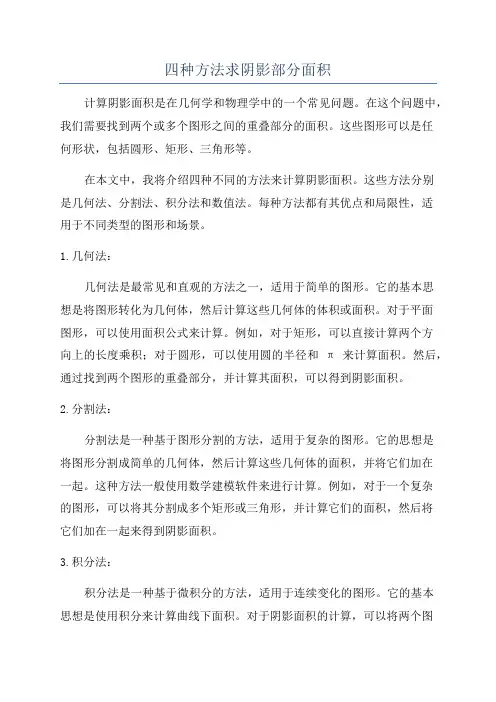
四种方法求阴影部分面积计算阴影面积是在几何学和物理学中的一个常见问题。
在这个问题中,我们需要找到两个或多个图形之间的重叠部分的面积。
这些图形可以是任何形状,包括圆形、矩形、三角形等。
在本文中,我将介绍四种不同的方法来计算阴影面积。
这些方法分别是几何法、分割法、积分法和数值法。
每种方法都有其优点和局限性,适用于不同类型的图形和场景。
1.几何法:几何法是最常见和直观的方法之一,适用于简单的图形。
它的基本思想是将图形转化为几何体,然后计算这些几何体的体积或面积。
对于平面图形,可以使用面积公式来计算。
例如,对于矩形,可以直接计算两个方向上的长度乘积;对于圆形,可以使用圆的半径和π来计算面积。
然后,通过找到两个图形的重叠部分,并计算其面积,可以得到阴影面积。
2.分割法:分割法是一种基于图形分割的方法,适用于复杂的图形。
它的思想是将图形分割成简单的几何体,然后计算这些几何体的面积,并将它们加在一起。
这种方法一般使用数学建模软件来进行计算。
例如,对于一个复杂的图形,可以将其分割成多个矩形或三角形,并计算它们的面积,然后将它们加在一起来得到阴影面积。
3.积分法:积分法是一种基于微积分的方法,适用于连续变化的图形。
它的基本思想是使用积分来计算曲线下面积。
对于阴影面积的计算,可以将两个图形的边界曲线表示为一个函数的形式,并计算它们之间的积分。
这种方法需要具备一定的数学知识和计算能力,但可以得到更准确的结果。
4.数值法:数值法是一种通过数值逼近的方法,适用于复杂的图形和场景。
它的思想是将图形离散化成有限个点或网格,并计算每个点或网格的面积,并将它们加在一起。
这种方法可以使用计算机程序进行计算,但结果的准确性依赖于离散化的精度。
通常情况下,离散化的精度越高,计算结果越准确。
综上所述,四种方法分别是几何法、分割法、积分法和数值法。
它们适用于不同类型的图形和场景,并具有不同的优点和局限性。
在实际应用中,我们可以根据具体情况选择合适的方法来计算阴影面积。
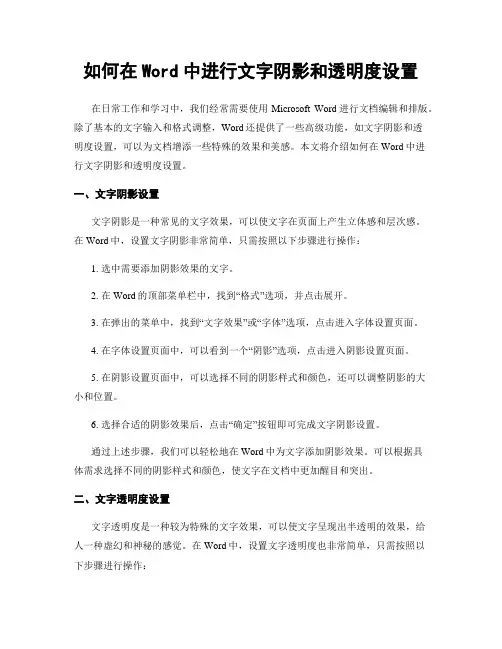
如何在Word中进行文字阴影和透明度设置在日常工作和学习中,我们经常需要使用Microsoft Word进行文档编辑和排版。
除了基本的文字输入和格式调整,Word还提供了一些高级功能,如文字阴影和透明度设置,可以为文档增添一些特殊的效果和美感。
本文将介绍如何在Word中进行文字阴影和透明度设置。
一、文字阴影设置文字阴影是一种常见的文字效果,可以使文字在页面上产生立体感和层次感。
在Word中,设置文字阴影非常简单,只需按照以下步骤进行操作:1. 选中需要添加阴影效果的文字。
2. 在Word的顶部菜单栏中,找到“格式”选项,并点击展开。
3. 在弹出的菜单中,找到“文字效果”或“字体”选项,点击进入字体设置页面。
4. 在字体设置页面中,可以看到一个“阴影”选项,点击进入阴影设置页面。
5. 在阴影设置页面中,可以选择不同的阴影样式和颜色,还可以调整阴影的大小和位置。
6. 选择合适的阴影效果后,点击“确定”按钮即可完成文字阴影设置。
通过上述步骤,我们可以轻松地在Word中为文字添加阴影效果。
可以根据具体需求选择不同的阴影样式和颜色,使文字在文档中更加醒目和突出。
二、文字透明度设置文字透明度是一种较为特殊的文字效果,可以使文字呈现出半透明的效果,给人一种虚幻和神秘的感觉。
在Word中,设置文字透明度也非常简单,只需按照以下步骤进行操作:1. 选中需要设置透明度的文字。
2. 在Word的顶部菜单栏中,找到“格式”选项,并点击展开。
3. 在弹出的菜单中,找到“文字效果”或“字体”选项,点击进入字体设置页面。
4. 在字体设置页面中,可以看到一个“透明度”选项,点击进入透明度设置页面。
5. 在透明度设置页面中,可以通过滑动条来调整文字的透明度,数值越大表示透明度越低。
6. 调整透明度后,点击“确定”按钮即可完成文字透明度设置。
通过上述步骤,我们可以轻松地在Word中为文字设置透明度。
可以根据具体需求调整透明度的数值,使文字呈现出不同的透明效果。
Word中如何调整的透明度和阴影效果在Word中,如果我们想要调整某个文本或图片的透明度和添加阴影效果,可以按照以下步骤进行操作:第一步:打开Word文档,定位到需要调整透明度和阴影效果的文本或图片所在的位置。
第二步:选中需要调整透明度和阴影效果的文本或图片,可以通过单击并拖动鼠标来框选或者使用Ctrl+鼠标左键进行多选。
第三步:调整透明度。
在Word中调整透明度的方式有两种:通过格式刷和通过格式面板。
通过格式刷调整透明度:单击“开始”选项卡上的“格式刷”按钮(位于“剪切”和“复制”按钮旁边),然后再单击需要调整透明度的文本或图片。
通过格式面板调整透明度:在Word 2010及以后版本中,单击“格式”选项卡上的“形状样式”按钮,在弹出的样式面板中,点击“透明度”选项,滑动滑块或手动输入数值来调整透明度。
第四步:添加阴影效果。
在Word中添加阴影效果的方式与调整透明度类似,有两种方法:通过格式刷和通过格式面板。
通过格式刷添加阴影效果:单击“开始”选项卡上的“格式刷”按钮,然后再单击需要添加阴影效果的文本或图片。
通过格式面板添加阴影效果:在Word 2010及以后版本中,单击“格式”选项卡上的“形状样式”按钮,在弹出的样式面板中,点击“阴影”选项,选择不同的阴影样式进行应用。
通过上述步骤,我们可以在Word中轻松调整文本或图片的透明度和添加阴影效果,使得文件排版更加美观。
同时,我们还可以根据具体需求调整透明度和阴影效果的数值或样式,以达到更好的效果。
总结:Word中调整透明度和添加阴影效果的操作非常简单,通过格式刷或格式面板可以轻松完成。
透明度和阴影效果的调整可以使得文本和图片呈现出更加美观的排版效果。
通过合理运用这些功能,我们可以打造出专业、精美的文档和图片。
教你用word画数学图形作为一名高中数学教师,最头痛、最难的不是日常教学工作,而是在电脑文档里画数学图形、标顶点字母、对图形排版等。
本文拟就以上问题作一些探讨。
一、认识word绘图1、认识“绘图”工具栏单击“视图”里工具栏中的“绘图”按钮,则会弹出“绘图”工具栏。
在工具栏中单击一种绘图工具,鼠标指针变成“十”字形状,按住左键并拖动鼠标至另一点,释放左键后,在两点之间就会留下该按钮所指示的几何图形,画完后按钮会自动弹起。
每若双击按钮,可以连续画多次,只要单击文本中任一点(或单击右键)该按钮才会弹起。
绘图工具中主要按钮的功能为:直线按钮:画直线。
若同时按住Shift键,可以画出水平、垂直、45度角等直线。
矩形按钮:画矩形框。
同时按住Shift键可以画出正方形框。
椭圆按钮:画椭圆框。
同时按住Shift健可以画出正圆框。
自选图形按钮:包括“基本形状”、“箭头总汇”、“线条”、“流程图”、“星与旗帜”、“标注”、“其它自选图形”共七个选项。
每一个选项下又有许多常用的绘图按钮。
可以用这些绘图按钮快速绘制各种图形。
填充颜色按钮:除直线外可以为选定的几何图形填充颜色。
线条颜色按钮:为选定的直线或其他各种几何图形的边框线设置颜色。
线型按钮:为将要画或已经画出的几何图形定义线型。
如虚线、细实线、粗实线、单向箭头线、双向箭头线等。
要了解绘图工具栏其他按钮的功能可将鼠标指向该按钮,稍停片刻即可获得功能说明。
2. 编辑图形绘制后的几何图形允许对其进行编辑。
如移动、删除、改变大小、配色、变换线型等。
(1)图形的移动与删除将鼠标指针指向图形,指针呈现空心箭头状并带一个十字双向箭头,单击鼠标左键,图形框线上会立即出现控制点,称作选定或选中。
如果是直线则在两端各有一个控制点,其他图形一般会出现8个控制点,控制点数取决于图形的大小,但最多是8个。
鼠标指针指向被选中的图形,当鼠标出现十字双向箭头时,按住左键并拖动鼠标,该图形就可以被移到其他位置。
如何在WORD中使用文本效果和阴影
微软的Word是广为人知的文字处理软件,除了基本的文字编辑功能外,Word还提供了丰富的文本效果和阴影功能,让文档看起来更加生动和专业。
接下来将介绍如何在Word中使用文本效果和阴影,让你的文档脱颖而出。
文本效果
在Word中,你可以为文字添加各种文本效果,比如加粗、倾斜、下划线、颜色等。
这些简单的文本效果可以让文字更加突出,吸引读者的注意力。
在Word的工具栏中,你可以轻松找到这些文本效果选项,并根据需要进行设置。
阴影效果
除了基本的文本效果,Word还提供了丰富的阴影效果供选择。
通过添加阴影效果,你可以让文字或对象看起来更加立体和生动。
在Word中,你可以在“格式”菜单中找到“阴影”选项,选择合适的阴影效果并应用到文字或对象上。
结合运用
为了让文档更加引人注目,你可以尝试结合运用文本效果和阴影效果。
比如,你可以为标题文字添加粗体和阴影效果,让标题更加突出;或者为重要内容添加颜色和阴影效果,增强信息的传达效果。
适度使用文本效果和阴影效果,不要过度装饰,以免影响文档的阅读体验。
小结
在Word中使用文本效果和阴影可以让你的文档更加生动和专业。
通过合理运用各种文本效果和阴影效果,你可以使文字更具吸引力,突出重点内容,提升文档的质感和可读性。
记得在使用文本效果和阴影时保持适度,注重整体的视觉效果和用户体验。
在编辑文档时,不妨尝试一下在Word中使用文本效果和阴影,让你的文档在视觉上更具吸引力和专业感。
求阴影面积的十种方法
阴影面积是指在光源照射下,物体投射出的阴影所覆盖的面积。
在几何学中,阴影面积是计算投影面积的一个重要概念。
对于不同形状的物体,计算其阴影面积有不同的方法,下面介绍几种常见的方法。
1. 直接计算法:对于简单的几何体,例如矩形、三角形、圆形等,可以根据相应的公式计算出其阴影面积。
2. 消影法:利用几何形体之间的消影关系计算阴影面积,这种方法适用于多个物体在同一平面上的情况。
3. 画图法:通过绘制物体投影图和阴影图,求出阴影面积。
4. 面积加减法:对于复杂物体,可以将其分解成若干个简单形体,再分别计算其阴影面积,最后将得到的结果加减得到总面积。
5. 数学模型法:利用数学模型模拟物体在光源照射下的投影过程,计算出阴影面积。
6. 三角网格法:使用三角网格模型计算阴影面积,适用于复杂非规则形状的物体。
7. 光线追踪法:通过模拟光线在场景中的传播方向,计算出阴影面积。
8. 蒙特卡罗法:通过随机生成光线投射到物体上,进行多次模拟,最终统计得到阴影面积。
9. 深度图法:通过产生一个深度图,依据深度图中的遮挡关系得出阴影区域,计算阴影面积。
10. 像素级法:将物体的每一个像素与光线相交,统计被覆盖的像素点,通过像素点的数量计算出阴影面积。
总之,计算阴影面积的方法主要取决于物体的形状和光源的位置,通过选择适合的方法,能够得到比较准确的结果。
第五讲绘制有阴影部分的图形与网格图蒋健忠一、绘制有阴影部分的图形1.绘制含叶形阴影的图形方法一、点击数学工具栏上的“图库”,在跳出的图库窗口中选择“平面几何”→“阴影部分面积”,查找需要的图形.方法二、(1)在“绘图”工具栏中点击“矩形”,按住上档键(shift)画出一个正方形,双击正方形,调出“设置自选图形格式”窗口,点“大小”,勾选“锁定纵横比”,高度设为“2厘米”. (2)点击“平面几何”→“扇形”,在跳出扇形窗口中设置---圆心角为90度,半径为1厘米,勾选“叶形”,绘制叶形.(3)选中叶形双击,设置填充颜色最高(填充效果→图案)(4)复制三个叶形,一个进行垂直翻转,一个进行水平翻转(5)选中叶形,利用键盘上的“←、↑、↓、→”键进行调整到适当位置(注意正方形要设置成置于底层,也可设置成无填充颜色)(6)全部选取对象进行组合2.绘制不规则阴影的图形(1)在“绘图”工具栏中点击“自选图形”→“基本形状”→“直角三角形”(如图所示),按住上档键(shift)画出一个等腰直角三角形.(2)双击等腰直角三角形,调出“设置自选图形格式”窗口,点“大小”,勾选“锁定纵横比”,高度设为“2厘米”,点“颜色与线条”→“填充”→“填充效果”,在跳出的“填充效果窗口”→“图案”选一个图案,点确定进行填充(如下图)选中等腰直角三角形右键选“叠放次序”→“置于底层”.(3)点击“平面几何”→“扇形”,在跳出扇形窗口中设置---圆心角为180度,半径为1厘米,勾选“仅画弧线”→“确定”,绘制弧.(4)双击弧线调出“设置自选图形格式”窗口,点“颜色与线条”→“填充”→“白色”→“确定”进行填充.按住控制键(ctrl),单击弧并拖运,复制弧.(5)显示比例改为500%,选中其中一条弧,点击“旋转特殊角度”→“顺时针90度”,平移到弧所对直径与直角边重合,再选中另外一条弧点击“缩小”按钮,平移到与前弧相切且弧所对直径另一直角边重合(如果弧不刚好大小,可以进行“略缩小”或“略放大”调整到刚好).(6)此时发现斜边其中部分被两条弧挡住看不见了,在“绘图”工具栏中点击“直线”,按住上档键(shift ),绘制与斜边重合的线段进行覆盖.(7)选取全部对象进行组合.说明:绘制阴影部分的图形经常要设置谁在顶层、底层.二、绘制网格图1.绘制正方形网格(2013张家界)如图,在方格纸上,以格点连线为边的三角形叫做格点三角形,请按要求完成下列操作:先将格点△ABC 绕A 点逆时针旋转90°得到△A 1B 1C 1,再将△A 1B 1C 1沿直线B 1C 1作轴对称得到△A 2B 2C 2. 解:如图所示(1)点击数学工具栏上的“平面几何”→“画方格”,在跳出的画方格窗口中选“直线型”,行数、列数均为8,宽度为0.6厘米,点“确定”,绘制8×8方格.(2)选中方格,在“绘图”工具栏中点击“虚线线型”→“短划线”,把方格线型改为“短划线”(也可以在设置对象格式中进行线型修改),为了更好的突出三角形,可以把线型设为0.5镑.(3)显示比例改为500%,点击“自选图形”→“基本形状”→“直角三角形”,按要求绘制出直角三角形ABC ,设置填充颜色为无填充颜色.(4)单击选中直角三角形ABC ,按住控制键(ctrl )复制三角形并逆时针旋转90°,按题目要求平移得到三角形A 1B 1C 1.(5)单击选中直角三角形A 1B 1C 1,按住控制键(ctrl )复制三角形并水平翻转,按题目要求平移得到三角形A 2B 2C 2.(6)添加标注,选取全部对象进行组合.说明:方块型方格适合添加阴影,直线型方格适合修改虚线线型,线段型方格适合删减方格.A B C A B C A 1 C 1 B 1 A 2 C 2B 22.绘制其他类型的网格图(1)点击“自选图形” →“基本形状”→“六边形”,按住上档键(shift)绘制出正六边形,设置填充颜色为无填充颜色,“绘图”工具栏中点击“虚线线型”→“短划线”,把实线改为虚线中的“短划线”.(2)单击选中正六边形,按住控制键(ctrl)复制五个正六边形,按题目要求平移得到网格.(3)显示比例改为500%,点击“自选图形” →“线条”→“任意多边形”,绘制三角形ABC并填充阴影.(4)添加标注,选取全部对象进行组合.作业:绘制下列图形CB2013福州第15题。
怎样用word画几何图形画几何图形的步骤:Word文档可以插入图片,这种方法要求你先在其他文件中制作好图形,然后将图形作为图片“复制”、“粘贴”到你的Word文档相应的位置.这样制作数学图形有两大缺点,一是不方便对图形的修改,二是文件容量大.我们应注意到“数学图形只是由基本的线条构成的”,因此提倡在Word文档中,利用绘图工具直接制作数学图形.1.图形的绘制(1)启用绘图工具:在“视图”“工具”下拉菜单中给“绘图”打上√,在屏幕下方会显示绘图工具.点击“绘图”下拉菜单中的“绘图网格”将“水平间距”和“垂直间距”都调整为0.01(字符、行),以便于图形的“精确”定位.(2)绘图:打入若干个回车符,让Word文档留出一定的空白页面,以用作绘图区.运用绘图工具在绘图区内可以绘制常见的数学图形.(3)某些绘图技巧①标准图形的绘制.在绘制图形时,同时按下“Shift”键,图形效果为“标准”状态.例如:直线只有水平、铅直、倾斜三种状态;矩形只有正方形状态;椭圆只有圆状态…②实心点:可以用“小圆”填充颜色来替代.③圆弧:在“自选图形”的“基本形状”菜单中有圆弧模板(可以缩放、旋转).④曲线:在“自选图形”的“线条”菜单中提供了“连续曲线”和“自由曲线”两种工具.使用“连续曲线”相当于“描点作图”(在最后一点双击表示结束),使用“自由曲线”相当于“一支笔”.2.图形的标注在图形上标注字母或数字,通常有两种方法.(1)利用文本框.先拉出一个文本框,输入标注,再调整文本框的大小(尽可能小),设置文本框格式(无线条颜色)并将文本框的“叠放次序”置于底层,最后将文本框拖放到所需的位置.(2)利用公式编辑器.打开公式编辑器,输入标注,退出后用鼠标右击公式,在“设置对象格式”的“版式”菜单中选择“浮于文字上方”,这个用公式编辑器编制的标注,可以被任意拖动到所需的位置.3.图形的设置(1)元素设置:线条的类型、粗细,箭头的形状,图形的填充、效果,标注的字母、数字等都应按数学的规范和具体的要求来合理设置.如果你想要对图形的某块区域设置填充效果,那么你必须先将该区域绘制成一个“多边形”.(2)组合设置:由多个基本元素绘制成的图形,应将全部元素“组合”成一个整体,以使图形在Word文档编辑时“不会散架”.组合的方法是先全部选中,点鼠标右键,点组合.对组合后的图形,可以适当的按比例缩放.图形在标注完成后应再次组合,以使图形与标注再成为一个新的整体.(3)版式设置:绘制好的图形在Word文档中,可以设置为“浮于文字上方”、“四周型”等排版格式.。
在word中绘制几何图形及阴影的多种方法
一、如何在word中绘制部分几何图形阴影 ?
选择word中的自选图形→线条→任意多边形,在绘制曲线或任意多边形时,不必强求一次成功,只需先画出大概形状,然后再通过编辑顶点的方法进行修改,即选中对象后在绘图工具栏上选绘图编辑顶点即可进行对象形状的调整。
利用编辑顶点功能你可以自由、任意地作出你想要的形状。
如图:
二、怎样在word中给不规则几何图形弄上阴影?
右键点击图片,设置图片格式(也可能是别的什么,但是大概意思是一样的),颜色与线条选项卡,填充栏里颜色标签后的下拉菜单里选择填充效果,选择渐变选项卡,里面的内容应该很熟悉了吧,根据需求选择颜色和样式,点确定就可以了。
补充:如果整个图形都是自己画的,就先选中图形内所有元素,右键-->组合-->组合,然后再进行上述步骤。
三、小学数学图中的阴影部分应该怎么画?
你可以在“画图”里画,这方面的工具全有。
在那里,可以画各种图形,可以做除法竖式,书写文字,还可以将文字变形,如反字、倒字都可以写。
我在那里,可以编写任何数学试卷。
但是,乍使时,可能不习惯,可能不会应用里边的工具及编辑,可以请教身边会的同志。
我讲的在这里书写、画图,做完后都要复制到word里。
实际是在word里编辑,用“画图”解决word里做不了,或不方便做的内容。
选中那个图形,在右键菜单中选择“设置自选图形格式”,然后对话框中选填充效果,在图案那个选项卡中有阴影的图形。
1.选择要添加阴影的一个或多个图形对象。
2.单击“绘图”工具栏上的“阴影”按钮。
3.在“阴影”列表中,单击一种要选用的阴影效果。
注意:某些图形对象(如线条、剪贴画等)只能使用某几种阴影。
4.对于添加了阴影效果的图形,可以单击“阴影设置”,用“阴影设置”工具栏修改其表现效果。
也可以使用它取消阴影(另一种取消阴影的方法为:在“阴
影”列表中,单击“无阴影”)。
提示:单击一次微移阴影按钮,可将阴影移动一个像素点,而按住Shift键单击,每次可将其移动六个像素距离。
点绘图工具栏--基本图形--弧形,按住SHIFT键在页面上画一段弧,然后找到弧的端点,再按SHIFT键的同时用鼠标拖拉端点成半圆,选中半圆,右键--设置自选图形格式--填充--填充效果--图案下选择你想要的阴影确定。
按住shift键,拉一个整圆,然后再拉一个矩形。
遮盖住圆的半边。
半圆填充为“其它效果”——图案,线条为黑色。
矩形填充为白色,线条颜色为无。
接下来,再画一条直线,补上半圆缺口。
最后将图形全选,组合。
局部好像不行哦,不过你可以裁剪之后再阴影化,也能起到效果。
四、 word中怎么画圆中的阴影部分和圆中加坐标?
我用的是零七版的word,但是画你说的这个原理是一样的。
画圆你肯定是知道的。
然后点在圆中间,修改背景颜色,在应该是在格式里进行设置。
至于加坐标,这就得直接在圆中画了,用带箭头的线画出即可。
如果你用的也是零七的word,问题会很简单,阴影的画法,在你想填充的时候它自动就会给你显示出很多种方案供你选择的。
用绘图工具栏中的阴影按扭. 1.视图 2.工具栏 3.绘图 4.选中要添加阴影的图形 5.绘图工具栏上的"阴影按扭 6.选择阴影的类型
五、我要出一份数学试卷,里面有一道题的图形是要画一个圆然后分成四分,在其中的一份里要出现阴影或黑色,请问该如何画啊,用什么画啊?
最简单的方法就是使用EXCEL在四个EXCEL格内打四个1,然后插入图表,选择饼图,然后一直点下一步,最后点完成,把其它三个块选成白色,然后复制此图表到人WORD,使用WORD的图片裁剪功能把多余的部分去掉就可以了!!!
WORD绘图里的流程图有分成四份的,阴影你可以自己在里面画几条线也可!
六、几何画板中图形如何画出斜线阴影?
如果是下图这样斜线阴影,可以用《几何图霸》。
七、word怎么样给画好的图形加上阴影?
你选中图形,会在WORD的最下方出现一行绘图工具栏,工具栏上倒数第2个按钮就是设置阴影的。
以word2007为例,在上面的菜单里点击插入----形状,选择你要的几何图形就可以了!
在word 下在上面词条上点击绘图图标就可以绘图了,绘图里有一个自选图形可以绘出各种图形。
插入→图片→绘制新图形→然后再绘图工具栏选择要绘制的图形就好了。
八、比如,在一个正方形和一个三角形的重叠部分画阴影,应怎样画?
直接把一个所在平面移到另一个所在平面就可以画出来了。
九、如何在WORD里画梯形并填充阴影?
在绘图栏中单击自选图形---基本形状---梯形,单击绘图栏中的阴影按钮,选择一个自己喜欢的阴影形式就可以了。
十、在word中怎样给画好的几何图形的一部分填充颜色?
单击第一个,按住房shift,再点第二个,三个,到完》右击》组合再点填充就一起填充了。
十一、word画图,怎样在方形图里画出斜纹样的阴影?
选中图片-填充效果-图案-宽上对角线-确定。
点击图形---设置自选图形格式-----颜色与线条----填充-----颜色-----填充效果----图案。